-
高手解惑 纯净ghost win7系统总是提示虚拟内存不足的方案
- 发布日期:2021-03-08 06:00:10 作者:bag198技术 来 源:http://www.bag198.com
纯净ghost win7系统总是提示虚拟内存不足的问题司空见惯;不少人觉得纯净ghost win7系统总是提示虚拟内存不足其实并不严重,但是如何解决纯净ghost win7系统总是提示虚拟内存不足的问题,知道的人却不多;小编简单说两步,你就明白了;右击“计算机”图标,打开的右键菜单选择“属性”命令。在左侧蓝色区域单击“高级系统设置”链接。就可以了。如果没太懂,请看下面纯净ghost win7系统总是提示虚拟内存不足的解决方法的更多介绍。
右击“计算机”图标,打开的右键菜单选择“属性”命令。
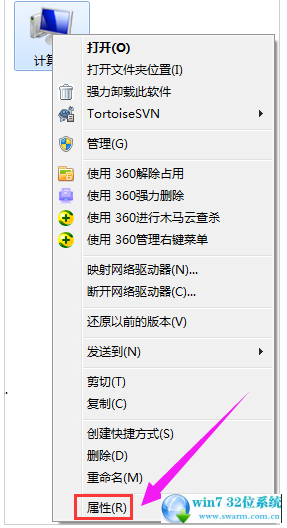
在左侧蓝色区域单击“高级系统设置”链接。
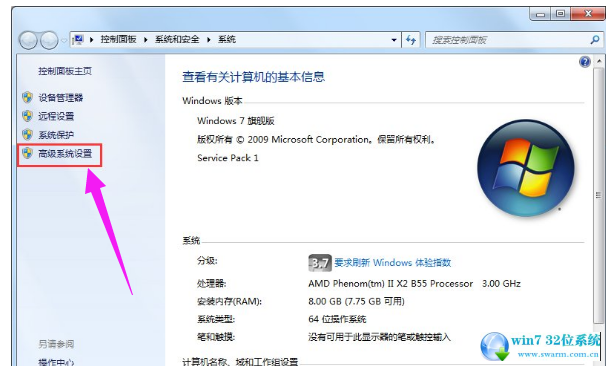
在“高级”选项卡下单击“性能”栏的“设置”按钮。
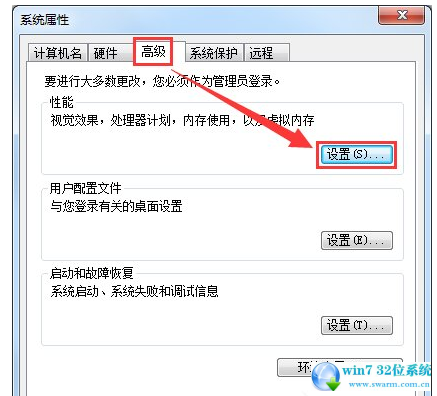
打开“性能选项”对话框,切换到“高级”选项卡,单击“虚拟内存”的“更改”按钮。
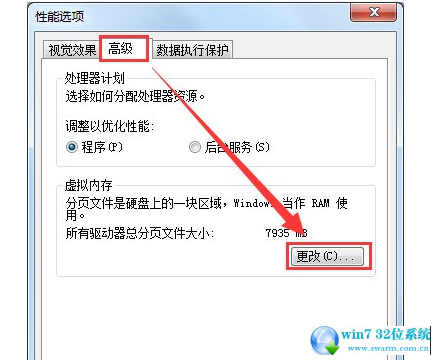
去掉“自动管理所有驱动器的分页文件大小”复选框。
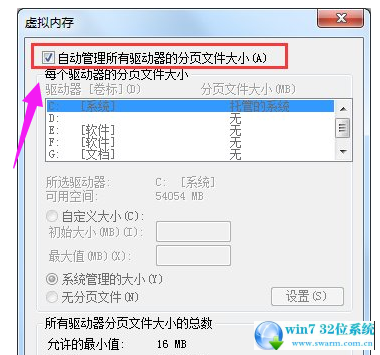
选中系统所在的驱动器,接着再选择“自定义大小”选项,输入“初始大小”和“最大值”,单击“设置”按钮(虚拟内存设置原则:一般为物理内存的1.5—3倍;但也可将最小值设为物理内存的1.5—2倍,最大值为物理内存的2——3倍,一般2G内存条的用户可设置初始值为512MB,最大值为1024MB)。
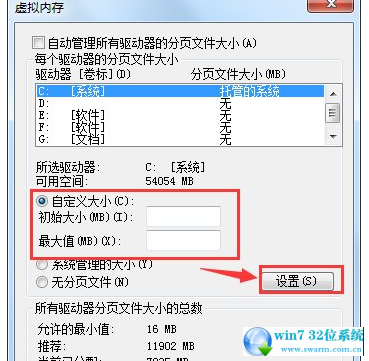
以上就是关于纯净ghost win7系统总是提示虚拟内存不足的解决方法,有遇到这样情况的用户们可以采取上面的方法步骤来解决,小编就讲解到这里了,我们下期再会!
 萝卜家园 Ghost Win7 64位纯净版系统下载 v2020.07
萝卜家园 Ghost Win7 64位纯净版系统下载 v2020.07 电脑公司 Ghost Win7 32位纯净版 v2019.05
电脑公司 Ghost Win7 32位纯净版 v2019.05